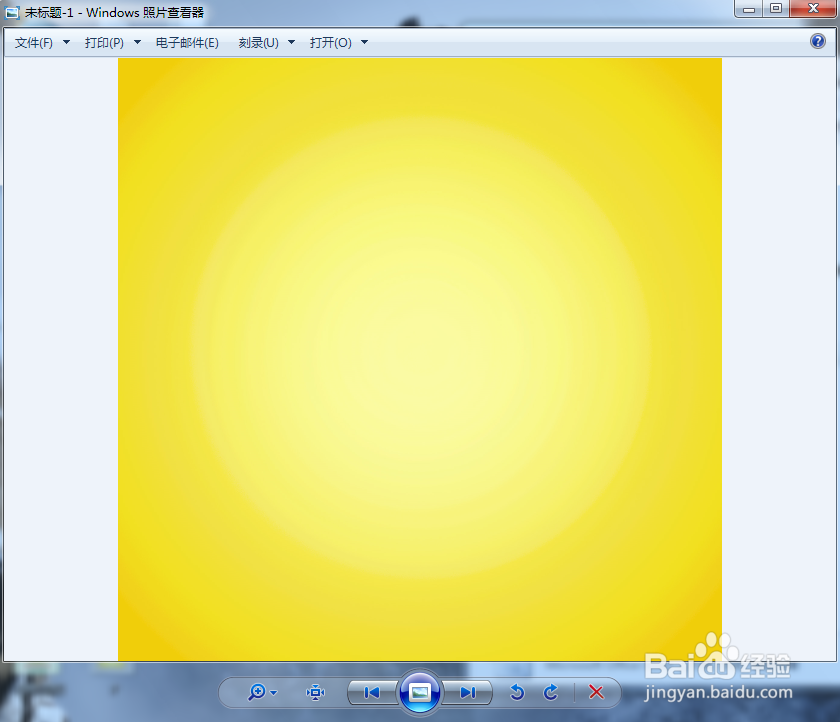1、打开Photoshop,新建一张空白图,尺寸根据需要定,本例定为2000X2000像素的

2、点击前景色(红色部分)框,弹出拾色器,此处可以选择你想要的颜色。本例取黄色为例。

3、点击油漆桶工具,将新建的空白页填充为你选择的颜色
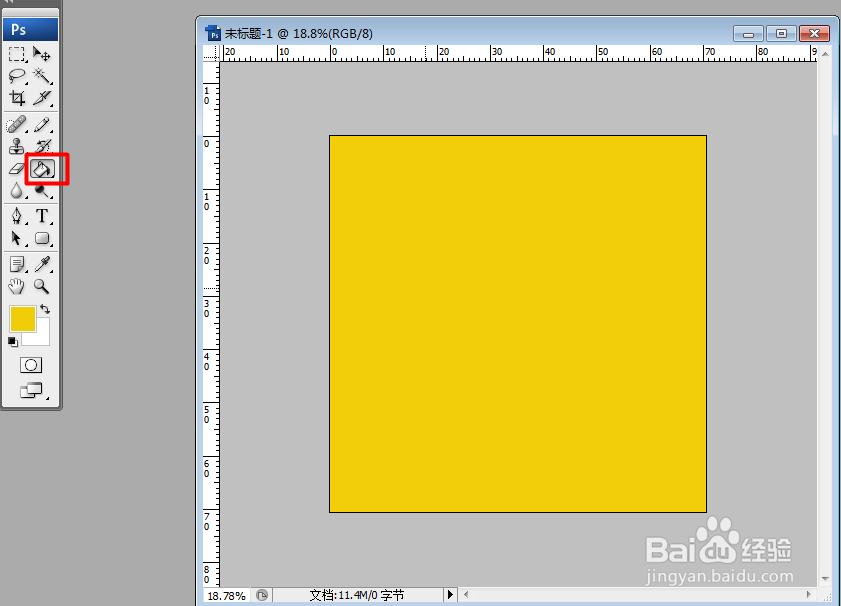
4、如图所示,在此处工具框右键选择“减淡工具”

5、在ps窗口的左上角(见图)处可设置“减淡工具”的相关参数。此处设置直径为1500,硬度为0。直径指的是减淡工具的圆圈范围,蠕藿堂只硬度指的是减淡工具边缘的羽化程度。当硬度为100%的时候,边缘就是清晰的,没有虚化;硬度0%就是,边缘最柔。
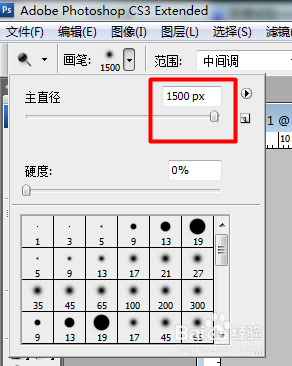
6、将鼠标移到黄色页面中心,减淡工具显示的是个圆圈,连续点击使用减淡工具,可看到依次减淡渐变的效果,如图,可根据自己需要决定点击次数。

7、将减淡工具的参数直径增大为2500,如步骤6所示,也是移动中间依次点击,可获得阌毡驰璨更好的光晕、渐变效果。到了这里,其实大家都可以根据自己需要选择直径大小来进行设计了。注意,直径最大只能是2500。

8、点击 文件→存储为,根据需要选择保存类型进行保存
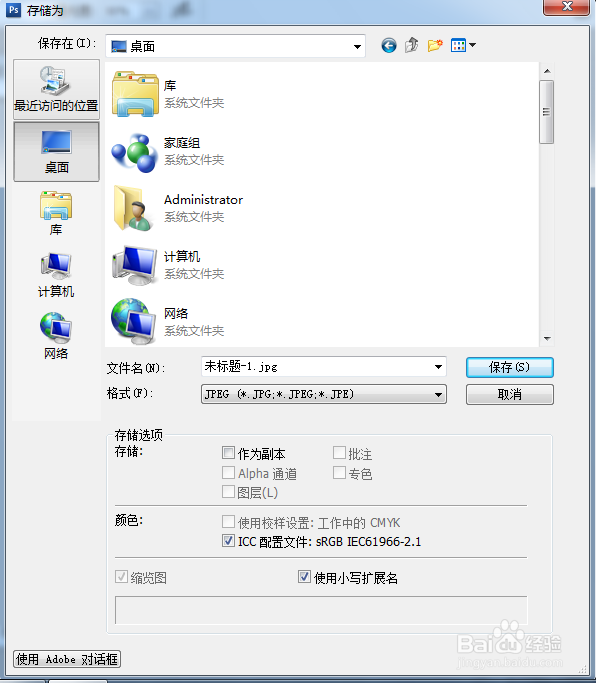
9、得到需要的光晕图。